
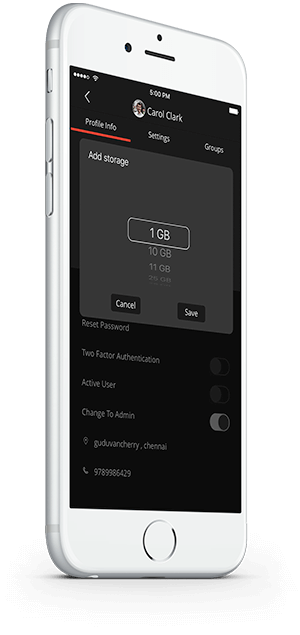
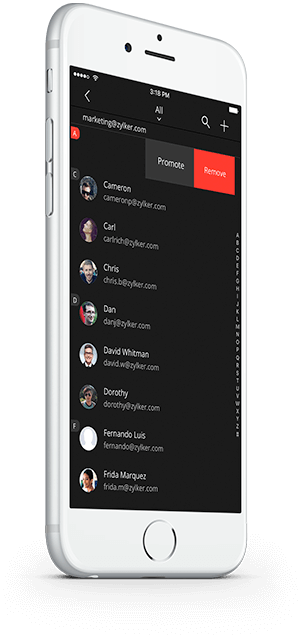
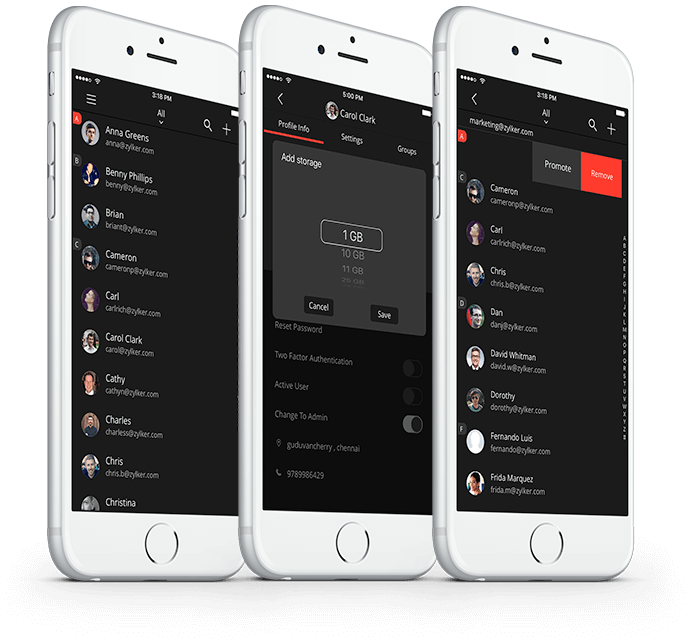
إدارة المستخدمين.
أضف المستخدمين وغير أدوار المستخدمين أثناء التنقل. انقر فوق ملف تعريف المستخدم لإعادة تعيين كلمة المرور الخاصة به، ولتشغيل المصادقة الثنائية العوامل (TFA) ولتغيير دوره من مستخدم إلى مسؤول، أو العكس. ضمن علامة التبويب "الإعدادات"، قم بتمكين POP أو IMAP أو Active Sync أو Spam check لكل مستخدم فردي.
إدارة المخزون.
يحتاج بعض المستخدمين في مؤسستك مساحة تخزين أكبر من غيرهم. يمكنك الآن إضافة مساحة تخزين إضافية لمستخدم من خلال الوظيفة الإضافية "تخزين" ضمن التطبيق.
إدارة المجموعات.
قم بإضافة أعضاء إلى مجموعة وإزالة أعضاء من مجموعة وتغيير أدوارهم. مرر سريعًا إلى اليسار على جهة اتصال في مجموعة لرفع مرتبتها أو تخفيض مرتبتها. يؤدي رفع المرتبة إلى تغيير دور جهة الاتصال هذه إلى مشرف ، أما تخفيض المرتبة فيعيدها إلى عضو.
عملية الإشراف على البريد.
تتطلب بعض رسائل البريد الإلكتروني الإشراف منك كمسؤول. وتُعد بعض رسائل البريد الإلكتروني عاجلة جدًا بحيث لا يمكن الانتظار حتى تصل إلى كمبيوتر قبل الرد عليها. يمكنك الآن الموافقة على/رفض رسائل البريد الإلكتروني التي تحتاج إلى الإشراف من داخل التطبيق. انقر فوق علامة التبويب "الإشراف على البريد"، واختر المجموعة، وافتح البريد الإلكتروني الذي يحتاج إلى موافقتك، ثم انقر فوق قبول أو رفض.
تطبيق Zoho Mail Admin
اطلع على كيفية عمل التطبيق واستكشف الميزات الأخرى من خلال هذا الفيديو القصير الذي لا يتعدى 40 ثانية.
مشاهدة الفيديو